Cómo cambiar la luz de las notificaciones en Telegram

Sin una notificación sonora o luminosa, será mucho más complicad enterarnos de lo que ocurre en nuestro móvil. Por suerte no solo contamos con esa posibilidad, sino que además podemos personalizarla a la carta como nos plazca. Es precisamente lo que podemos hacer con muchas aplicaciones, incluyendo Telegram. Esta famosa app de mensajería nos permite modificar la luz de las notificaciones cambiando su color a nuestro gusto para los diferentes chats.
Poder cambiar el tono de color en las diferentes notificaciones es algo parecido a cambiar el sonido pero de manera más discreta. De esta forma, podremos identificar qué chat privado, canal o grupo tiene mensajes nuevos que requieren de nuestra atención. Si identificamos el color, podremos también crear una especie de escala de prioridades donde en ocasiones iremos corriendo a contestar y en otras no tendremos ninguna prisa por hacerlo.
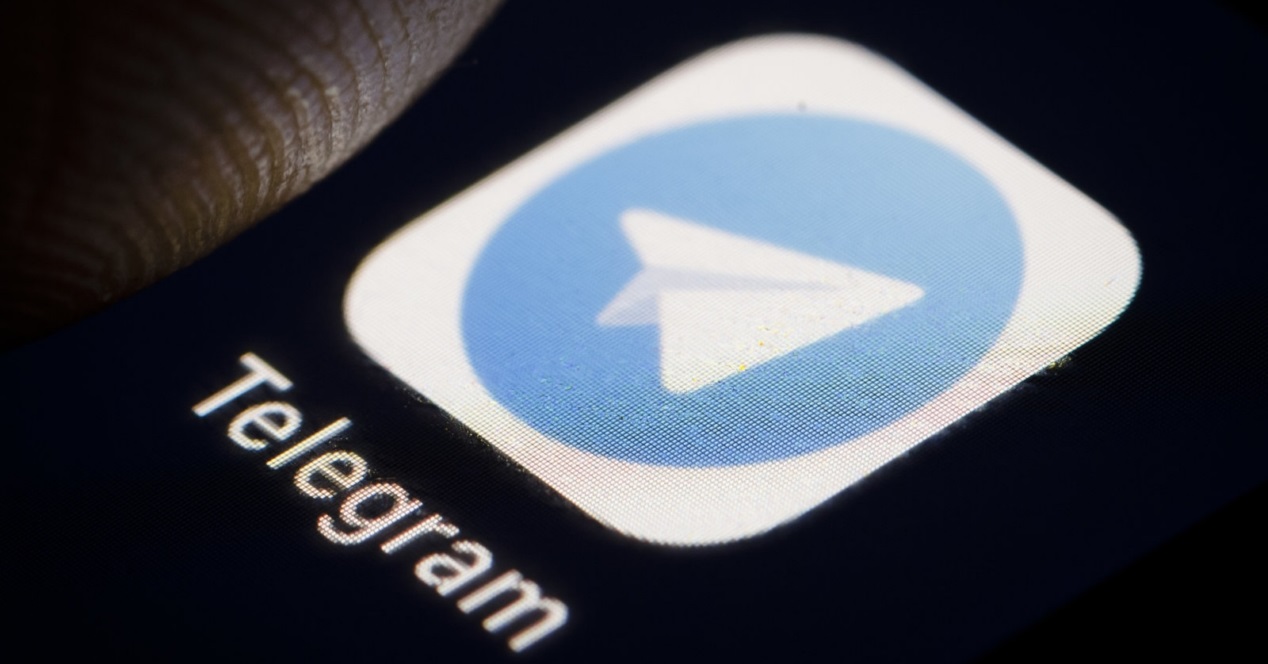
Cambiar la luz de las notificaciones en Telegram
Para poder modificar el color de las notificaciones en Telegram tendremos que tocar las tres barras horizontales para desplegar el menú. A continuación tocamos en Ajustes. La primera opción de la lista debajo de las opciones de la cuenta es «Notificaciones y sonidos». Es ahí donde tendremos que entrar para cambiar el color. Ahora veremos tres opciones: Chats privados, Grupos, Canales.
Si tocamos en cada una de ellas, veremos un ajustes llamado «Color de la luz». Al tocarlo veremos que el color azul está por defecto, pero al pulsar veremos toda la gama de colores disponibles: rojo, naranja, amarillo, verde, cian, azul, violeta, rosa y blanco. Tras tocar sobre el color deseado solo tendremos que pulsa en «OK» y el ajuste se guardará. Podemos repetir la operación con las tres opciones que hemos visto anteriormente para diferenciar perfectamente el origen del mensaje entrante en Telegram.
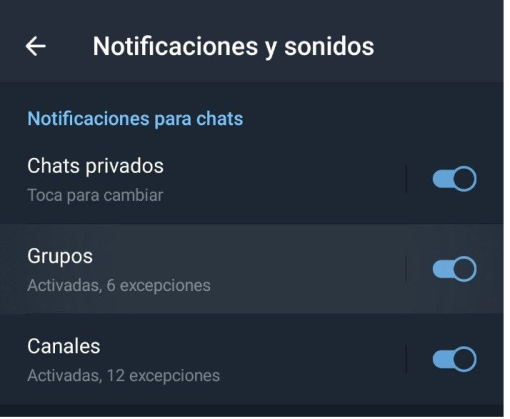
Hay otra opción, que nos permitirá personalizar cada chat privado de manera individual. Es decir, puede que todos los demás chats nos lleguen en un color, pero queremos que un determinado contacto tenga un color diferente. Esto podremos hacerlo entrando a su chat privado y tocando en el nombre y después en «notificaciones». Después tocamos en «Personalizar» y bajamos hasta la opción «Color» que se encuentra en la parte inferior.





